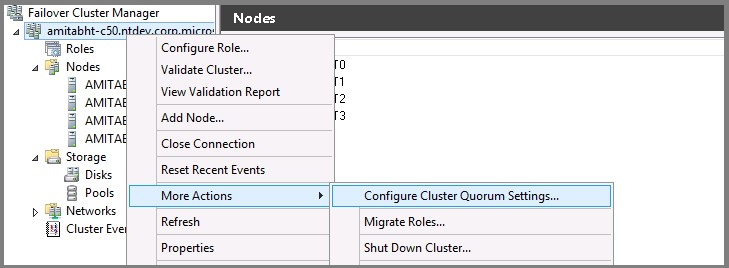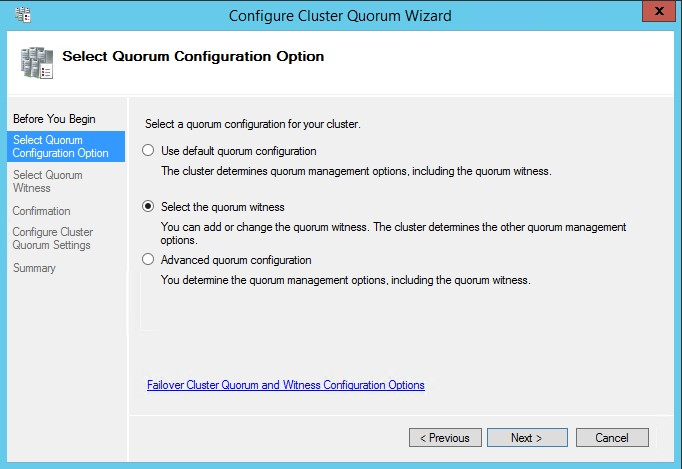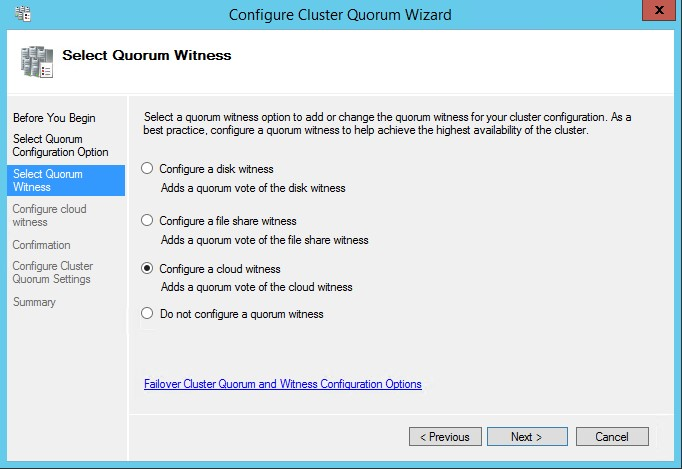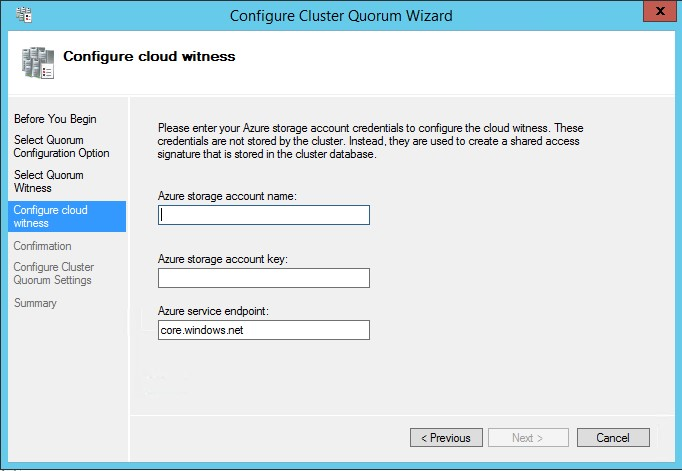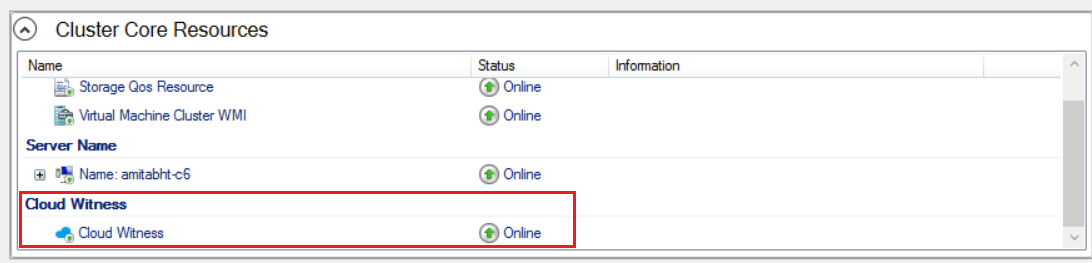Konfigurace kvora clusteru pro SQL Server na virtuálních počítačích Azure
Platí pro:SQL Server na virtuálním počítači Azure
V tomto článku se naučíte nakonfigurovat jednu ze tří možností kvora pro cluster s podporou převzetí služeb při selhání s Windows Serverem běžícím na SQL Serveru na virtuálních počítačích Azure – určující disk, určující cloud a určující sdílenou složku.
Přehled
Kvorum clusteru je určeno počtem hlasovacích prvků, které musí být součástí aktivního členství v clusteru, aby se cluster spustil správně nebo pokračoval ve spuštění. Konfigurace prostředku kvora umožňuje clusteru se dvěma uzly pokračovat pouze s jedním uzlem online. Cluster s podporou převzetí služeb při selhání Windows Serveru je základní technologií SQL Serveru na virtuálních počítačích Azure s vysokou dostupností: instance clusteru s podporou převzetí služeb při selhání (FCI) a skupiny dostupnosti (AG).
Disk s kopií clusteru je nejodolnější možností kvora, ale pokud chcete použít určující disk na SQL Serveru na virtuálním počítači Azure, musíte použít sdílený disk Azure, který má určitá omezení pro řešení s vysokou dostupností. Pokud například konfigurujete instanci clusteru s podporou převzetí služeb při selhání se sdílenými disky Azure, použijte disk s kopií clusteru, jinak použijte cloudovou kopii clusteru, kdykoli je to možné. Pokud používáte Windows Server 2012 R2 nebo starší, který nepodporuje určující cloud, můžete použít určující sdílenou složku.
Pro SQL Server na virtuálních počítačích Azure jsou k dispozici následující možnosti kvora:
| Určující cloud | Disk s kopií clusteru | Určující sdílená složka | |
|---|---|---|---|
| Podporovaný operační systém | Windows Server 2016+ | Vše | Vše |
Další informace o kvoru najdete v přehledu clusteru s podporou převzetí služeb při selhání ve Windows Serveru.
Disk s kopií cloudu
Určující cloud je typ určující kopie clusteru s podporou převzetí služeb při selhání, která používá úložiště Microsoft Azure k poskytnutí hlasování o kvoru clusteru.
Následující tabulka obsahuje další informace a důležité informace o clusteru cloudu:
| Typ určující sdílené složky | Popis | Požadavky a doporučení |
|---|---|---|
| Disk s kopií cloudu |
|
|
Při konfiguraci prostředku kvora s kopií clusteru s podporou cloudu pro cluster s podporou převzetí služeb při selhání zvažte:
- Místo uložení přístupového klíče cluster s podporou převzetí služeb při selhání vygeneruje a bezpečně ukládá token sdíleného zabezpečení přístupu (SAS).
- Vygenerovaný token SAS je platný, pokud přístupový klíč zůstane platný. Při obměně primárního přístupového klíče je důležité před vygenerováním primárního přístupového klíče nejprve aktualizovat cloudovou kopii clusteru (ve všech clusterech, které používají tento účet úložiště) se sekundárním přístupovým klíčem.
- Cloudová kopie clusteru používá rozhraní HTTPS REST služby Účet úložiště Azure. To znamená, že vyžaduje, aby byl port HTTPS otevřený na všech uzlech clusteru.
Cloudová kopie clusteru vyžaduje účet úložiště Azure. Pokud chcete nakonfigurovat účet úložiště, postupujte takto:
- Přihlaste se k portálu Azure.
- V nabídce Centra vyberte Nový –> Data + Úložiště –> Účet úložiště.
- Na stránce Vytvořit účet úložiště postupujte takto:
- Zadejte název účtu úložiště. Názvy účtů úložiště musí mít délku 3 až 24 znaků a můžou obsahovat jenom číslice a malá písmena. Název účtu úložiště musí být také jedinečný v rámci Azure.
- Jako druh účtu vyberte Obecné účely.
- Výkon – vyberte Standard.
- V případě replikace vyberte místní redundantní úložiště (LRS).
Po vytvoření účtu úložiště nakonfigurujte prostředek kvora určující cloud pro cluster s podporou převzetí služeb při selhání podle těchto kroků:
Existující příkaz PowerShellu Set-ClusterQuorum má nové parametry odpovídající cloudovým kopiím clusteru.
Cloudovou kopii clusteru můžete nakonfigurovat pomocí rutiny Set-ClusterQuorum pomocí příkazu PowerShellu:
Set-ClusterQuorum -CloudWitness -AccountName <StorageAccountName> -AccessKey <StorageAccountAccessKey>
Ve výjimečných případech potřebujete použít jiný koncový bod, použijte tento příkaz PowerShellu:
Set-ClusterQuorum -CloudWitness -AccountName <StorageAccountName> -AccessKey <StorageAccountAccessKey> -Endpoint <servername>
Nápovědu k vyhledání přístupového klíče účtu úložiště najdete v dokumentaci ke s kopií cloudu.
Disk s kopií clusteru
Disk s kopií clusteru je malý clusterovaný disk ve skupině Úložiště k dispozici v clusteru. Tento disk je vysoce dostupný a může převzít služby při selhání mezi uzly.
Určující disk je doporučená možnost kvora při použití s řešením s vysokou dostupností sdíleného úložiště, jako je instance clusteru s podporou převzetí služeb při selhání se sdílenými disky Azure.
Následující tabulka obsahuje další informace a důležité informace o určujícím disku kvora:
| Typ určující sdílené složky | Popis | Požadavky a doporučení |
|---|---|---|
| Disk s kopií clusteru |
|
|
Pokud chcete použít sdílený disk Azure pro disk s kopií clusteru, musíte nejprve vytvořit disk a připojit ho. Postupujte podle kroků v části Připojení disku v průvodci instancí clusteru s podporou převzetí služeb při selhání sdíleného disku Azure. Disk nemusí být premium.
Po připojení disku ho přidejte do úložiště clusteru pomocí následujícího postupu:
- Otevřete Správce clusteru s podporou převzetí služeb při selhání.
- V levém navigačním podokně vyberte Diskyv části Úložiště .
- V pravém navigačním podokně vyberte Přidat disk v části Akce .
- Vyberte sdílenou jednotku Azure, kterou jste právě připojili, a poznamenejte si název, například
Cluster Disk 3.
Jakmile disk přidáte jako clusterované úložiště, nakonfigurujte ho jako určující disk pomocí PowerShellu:
Existující příkaz PowerShellu Set-ClusterQuorum má nové parametry odpovídající cloudovým kopiím clusteru.
Při použití rutiny Set-ClusterQuorumPowerShellu použijte cestu ke sdílené složce jako parametr disku určující disk:
Set-ClusterQuorum -NodeAndDiskMajority "Cluster Disk 3"
Můžete také použít správce clusteru s podporou převzetí služeb při selhání; použijte stejný postup jako pro cloudový určující disk, ale místo toho zvolte disk s kopií clusteru jako možnost kvora.
Určující sdílená složka
Určující sdílená složka je sdílená složka SMB, která je obvykle nakonfigurovaná na souborovém serveru se systémem Windows Server. Uchovává informace o clusteringu v souboru witness.log, ale neukládá kopii databáze clusteru. V Azure můžete nakonfigurovat sdílenou složku na samostatném virtuálním počítači.
Nakonfigurujte určující sdílenou složku, pokud disk s kopií clusteru nebo cloudový určující disk nejsou ve vašem prostředí k dispozici nebo nejsou podporovány.
Následující tabulka obsahuje další informace a důležité informace o sdílené složce kvora:
| Typ určující sdílené složky | Popis | Požadavky a doporučení |
|---|---|---|
| Určující sdílená složka |
|
Toto jsou další požadavky na souborový server hostující určující sdílenou složku:
|
Jakmile vytvoříte sdílenou složku a správně nakonfigurovaná oprávnění, připojte sdílenou složku ke clusterovaným uzlům. Stejnými obecnými kroky můžete připojit sdílenou složku, jak je popsáno v části Připojení sdílené složky instance clusteru s podporou převzetí služeb při selhání sdílené složky úrovně Premium.
Jakmile je sdílená složka správně nakonfigurovaná a připojená, pomocí PowerShellu přidejte sdílenou složku jako prostředek určující kvora:
Set-ClusterQuorum -FileShareWitness <UNC path to file share> -Credential $(Get-Credential)
Zobrazí se výzva k zadání účtu a hesla pro místní účet (do sdílené složky), který nemá oprávnění správce ke sdílené složce. Cluster uchovává jméno a heslo zašifrované a nepřístupné kýmkoli.
Můžete také použít správce clusteru s podporou převzetí služeb při selhání; použijte stejný postup jako pro určující cloud, ale jako možnost kvora zvolte určující sdílenou složku.
Změna hlasování kvora
Je možné změnit hlas kvora uzlu, který se účastní clusteru s podporou převzetí služeb při selhání Windows Serveru.
Při úpravě nastavení hlasu uzlu postupujte podle těchto pokynů:
| Pravidla hlasování kvora |
|---|
| Začněte s každým uzlem, který nemá ve výchozím nastavení žádné hlasy. Každý uzel by měl mít pouze hlas s explicitním odůvodněním. |
| Povolte hlasy pro uzly clusteru, které hostují primární repliku skupiny dostupnosti, nebo upřednostňované vlastníky instance clusteru s podporou převzetí služeb při selhání. |
| Povolte hlasy pro vlastníky automatického převzetí služeb při selhání. Každý uzel, který může být hostitelem primární repliky nebo FCI v důsledku automatického převzetí služeb při selhání, by měl mít hlas. |
| Pokud má skupina dostupnosti více než jednu sekundární repliku, povolte hlasy jenom pro repliky, které mají automatické převzetí služeb při selhání. |
| Zakažte hlasy pro uzly, které jsou v sekundárních lokalitách zotavení po havárii. Uzly v sekundárních lokalitách by neměly přispívat k rozhodnutí o offline režimu clusteru, pokud není nic špatného s primární lokalitou. |
| Máte lichý počet hlasů, minimálně tři hlasy kvora. V případě potřeby přidejte určující kopii kvora pro další hlas v clusteru se dvěma uzly. |
| Znovu posoudí přiřazení hlasů po převzetí služeb při selhání. Nechcete převzít služby při selhání do konfigurace clusteru, která nepodporuje kvorum v pořádku. |
Další kroky
Další informace najdete v následujících tématech:
- Nastavení HADR pro SQL Server na virtuálních počítačích Azure
- Cluster s podporou převzetí služeb při selhání Windows Serveru s SQL Serverem na virtuálních počítačích Azure
- Skupiny dostupnosti AlwaysOn s SQL Serverem na virtuálních počítačích Azure
- Cluster s podporou převzetí služeb při selhání Windows Serveru s SQL Serverem na virtuálních počítačích Azure
- Instance clusteru s podporou převzetí služeb při selhání s SQL Serverem na virtuálních počítačích Azure
- Přehled instance clusteru s podporou převzetí služeb při selhání